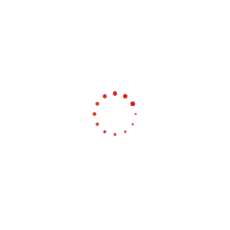
被隐藏的Word公式编辑器在哪里?数学公式编辑器3.0怎么用?
2020-03-10 01:15:29 来源:Word联盟 栏目:学术资讯
在Word中如何插入公式?在之前的文章中,我有详细讲过几种方法。当然,除此之外,Word中还隐藏着公式编辑器3.0,我们同样可以调出使用。今天,就来为大家演示一下,如何调用并使用公式编辑器3.0。
使用Word公式编辑器
首先,进入「插入」-「文本」-「对象」-「对象」,在「对象类型」中,我们向下拖动滚动条,选择「Microsoft公式3.0」,点击确定。此时,就会弹出一个公式编辑器,上面有众多常用的公式和数学符号供我们使用。当插入完公式后,我们将光标移动到文档窗口空白处单击,即可返回到文档状态。
1、退出公式编辑状态:当插入完公式后,我们只需将光标移动到文档窗口的任意空白处单击,即可退出编辑公式状态,返回到文档窗口。
2、调整公式大小:如果你觉得输入的公式太小,我们可以先单击公式将其选中,然后将光标移动到公式边缘,直接拖动公式边缘将其放大。
3、进入公式编辑状态:双击公式即可再次进入编辑状态。
本文【被隐藏的Word公式编辑器在哪里?数学公式编辑器3.0怎么用?】链接地址为:
http://www.zaojiance.com/news/xszx/1198.html
本网站部分文章转载自互联网以及作者的分享,如本网站所引用的文章涉及著作权问题, 请您及时通知本站,我们将及时妥善处理。



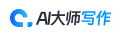

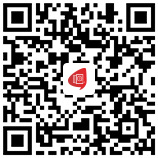 扫一扫
扫一扫

 微信扫一扫
微信扫一扫

 微信扫一扫
微信扫一扫



 微信扫描二维码登录
微信扫描二维码登录

